Daftar Isi
Panduan ini berisi instruksi tentang cara menekankan perangkat keras komputer Anda (CPU, RAM, dan GPU), untuk menentukan kesehatan dan stabilitas sistem Anda atau mengidentifikasi masalah yang memengaruhi fungsinya.
Komputer berperforma tinggi yang digunakan untuk aktivitas seperti desain grafis, pengeditan video, dan bermain game intensif GPU, seperti Grand Theft Auto V, Forza Horizon 5, dll., harus menjalani pengujian ketahanan setelah perakitan untuk memverifikasi pengoperasian dan stabilitasnya yang tepat.
Stress testing komponen sistem Anda akan menunjukkan apakah komputer stabil di bawah beban kerja yang berat atau tidak dan membantu Anda menyelesaikan masalah suhu dan kinerja. Jika komputer berhasil melewati stress test, maka komputer dianggap stabil. Komputer yang tidak stabil akan berkinerja buruk dan juga restart atau shut down untuk menyelamatkan komponennya dari kerusakan.
- Video terkait: Pengujian stres AMD Ryzen 9 3950X dalam Pengaturan Default.
Bagaimana Cara Mendiagnosis Stabilitas Komputer Saya?
Untuk mendiagnosis kesehatan dan stabilitas komputer Anda, Anda harus menekankan Prosesor, Memori & Kartu Grafis (GPU), dengan memantau pada saat yang sama suhunya.
Bagaimana cara membuat komputer saya stres?
- Tutup semua aplikasi yang berjalan. Hapus semua pengaturan overclocking. *
* Catatan: Penting untuk membuat PC Anda stres sebelum melakukan overclocking Periksa suhu CPU tanpa beban dengan menggunakan salah satu alat pemantauan perangkat keras yang tercantum di bawah ini. Mulai stress test dan pantau suhu komponen utama (CPU, RAM, GPU) pada saat yang bersamaan. Jika suhu di satu atau lebih komponen melebihi atau mendekati suhu maksimum yang ditentukan olehprodusen, segera hentikan tes dan coba perbaiki masalah overheating.
Berapa lama saya harus menekankan komputer saya untuk memastikannya baik-baik saja?
Anda harus menekankan komputer Anda setidaknya satu jam, karena ini adalah waktu yang cukup bagi CPU Anda untuk menangkap suhu maksimum.
Penafian (PERINGATAN):
Sebelum kita mulai, kami harus memperingatkan Anda bahwa pengujian stres dapat menyebabkan kerusakan serius pada perangkat keras komputer Anda, karena terkadang mendorongnya melampaui batas yang ditetapkan oleh produsen perangkat keras. Oleh karena itu, lakukan pengujian dengan risiko Anda sendiri dan tidak untuk jangka waktu yang lama. Selama stres, pantau terus suhu komponen yang Anda uji dan batalkan pengujian jika suhumendekati atau melampaui batas maksimum yang ditetapkan oleh produsen.
Alat Terbaik untuk Menguji Stres Komputer Anda (CPU, RAM & GPU).
Di bawah ini Anda akan menemukan alat stres terbaik untuk menguji stabilitas CPU, RAM, dan GPU Anda dan alat terbaik untuk melihat suhu dan kinerja komputer Anda.
- Alat Monitor Perangkat KerasAlat Uji Stres CPUAlat Uji Stres RAMAlat Uji Stres GPU
Alat Pemantauan Perangkat Keras
Sebelum Anda mulai melakukan stress testing pada tiga komponen utama komputer Anda, Anda memerlukan beberapa alat untuk memonitor secara real time suhu dan tingkat utilisasi komponen selama pengujian. Di bawah ini Anda akan menemukan beberapa alat monitoring perangkat keras terbaik yang dapat Anda gunakan:
1. HWiNFO64

HWiNFO64 adalah alat pemantauan "freeware" yang digunakan untuk memantau, menganalisis, dan melaporkan komponen-komponen komputer. Alat ini dilengkapi dengan antarmuka yang ramah pengguna yang dirancang untuk melacak informasi pada CPU, RAM, dan GPU Anda dan juga memantau suhu, beban kerja, dan kecepatan kipas PC.
Ketika Anda membandingkan HWiNFO64 dengan alat pemantauan sistem lainnya, HWiNFO64 membanggakan dirinya sebagai alat sumber daya yang dapat digunakan untuk mengevaluasi kinerja dan stabilitas komputer Anda. Yang patut dicatat adalah bahwa program ini gratis untuk digunakan untuk keperluan pribadi. Namun, jika Anda berniat menggunakannya untuk bisnis: Anda perlu meningkatkan ke versi Pro untuk mengoptimalkan fitur-fitur seperti pemantauan jarak jauh dan dukungan memori bersama.
Dapatkan HWiNFO64 di sini
2. CPUID HWMonitor
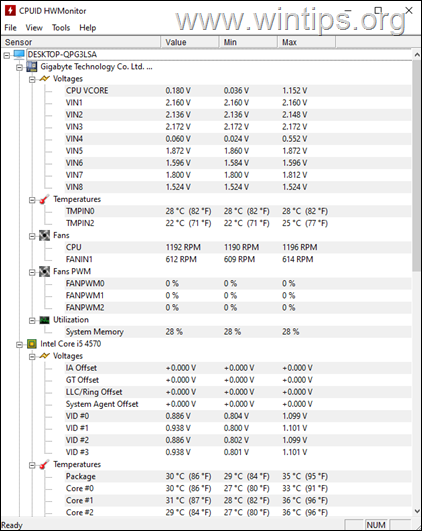
CPUID HWMonitor adalah monitor perangkat keras gratis lainnya yang membaca sensor termal CPU, GPU dan hard drive, serta sensor kesehatan PC utama : voltase, suhu, kecepatan kipas.
Dapatkan Monitor CPUID di sini
3. Suhu Inti

Dalam hal kinerja dan akurasi, Core Temp mendekati HWiNFO64. Secara analitis, program ini lebih canggih untuk CPU Intel karena menyediakan fitur di mana Anda dapat melihat informasi untuk setiap inti prosesor.
Alat pemantauan ini dapat menampilkan semua informasi penting tentang prosesor Anda - mulai dari total core, frekuensi, thread, model, dan banyak lagi. Alat ini juga memungkinkan Pengembang untuk menambahkan fitur seperti Plug-in untuk meningkatkan fungsinya. Program ini mudah dimengerti dan juga hadir sebagai perangkat lunak ringan yang dapat menampilkan suhu setiap core, konsumsi daya, modulasi, dll.
Dapatkan Core Temp di sini
Cara Menguji Stres CPU.
Alat stres CPU menguji CPU hingga potensi penuhnya (penggunaan 100%). Perangkat lunak pengujian stres menggunakan berbagai teknik untuk menguji CPU Anda pada beban maksimumnya, itulah sebabnya mengapa alat ini juga disebut Uji beban CPU .
Dengan menjalankan alat stres CPU selama 1-2 jam, Anda akan menentukan kestabilannya dan dapat menemukan serta memperbaiki masalah overheating apa pun.* Di bawah ini kami sebutkan beberapa alat stres CPU terbaik di luar sana.
Penting: Segera hentikan uji stres jika suhu CPU mendekati atau melampaui batas suhu maksimum yang ditentukan oleh produsen.
1. CPU-Z
CPU-Z by CPUID adalah utilitas freeware yang menampilkan informasi tentang beberapa perangkat utama sistem Anda: CPU, Memori, Mainboard, GPU, dll. Selain itu, CPU-Z memiliki alat benchmark untuk membandingkan CPU Anda dengan yang lain dan alat stres untuk menekankannya.

Untuk menekankan CPU Anda dengan CPU-Z:
1. Dapatkan CPU-Z dari sini dan instal programnya.
2. Buka CPU-Z dan pilih Bangku Klik CPU Stres .
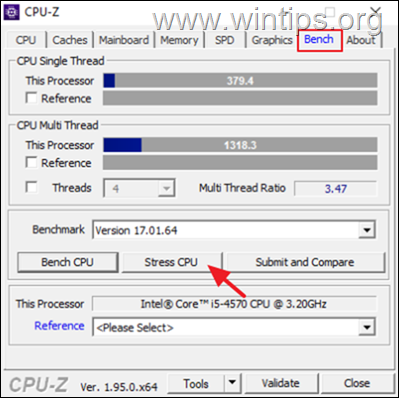
2. AIDA64:
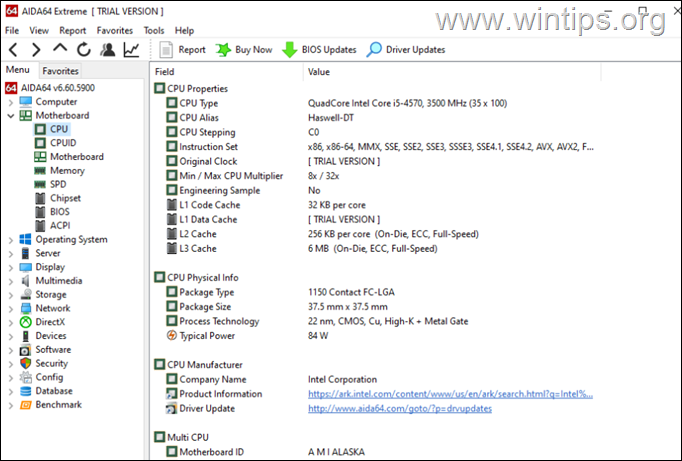
AIDA64 Program ini dapat menampilkan informasi tentang semua perangkat lunak dan perangkat keras komputer Anda dan dapat mendiagnosis dan menekankan prosesor, memori, disk, dan GPU. Apa yang membuat AIDA64 menonjol adalah bahwa ia menawarkan analisis yang lebih realistis dibandingkan dengan perangkat lunak lain yang dirancang untuk tujuan serupa.
Satu-satunya kelemahan AIDA64 adalah tidak gratis bagi pengguna yang ingin mendiagnosis komputer mereka sepanjang waktu, karena versi berbayar untuk pengguna rumahan berharga $ 49,95. Tetapi jika Anda ingin menguji perangkat keras Anda untuk jangka waktu 30 hari, Anda dapat menggunakan versi TRIAL.
Dapatkan AIDA64 di sini
Cara menekankan CPU, RAM & GPU Anda dengan AIDA64:
1. Dari Peralatan pilih menu Uji Stabilitas Sistem
2. Pilih komponen yang ingin Anda tekan dan tekan tombol Mulai tombol.
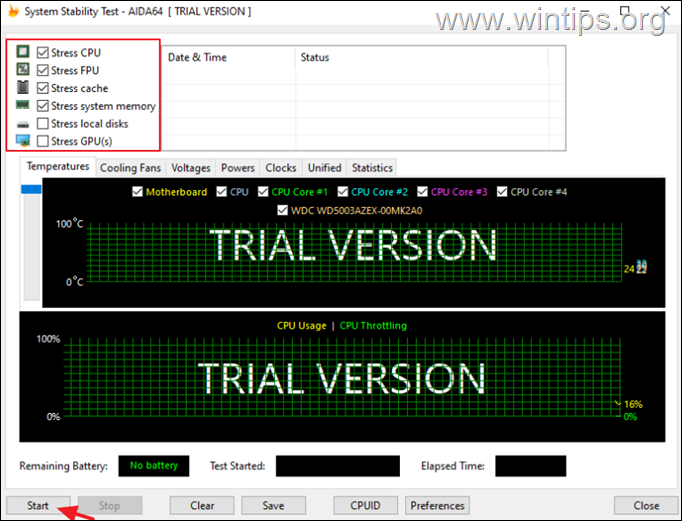
3. Selama stres, Anda dapat memantau suhu komponen yang sedang diuji dari jendela program utama di jendela Komputer > Sensor menu.
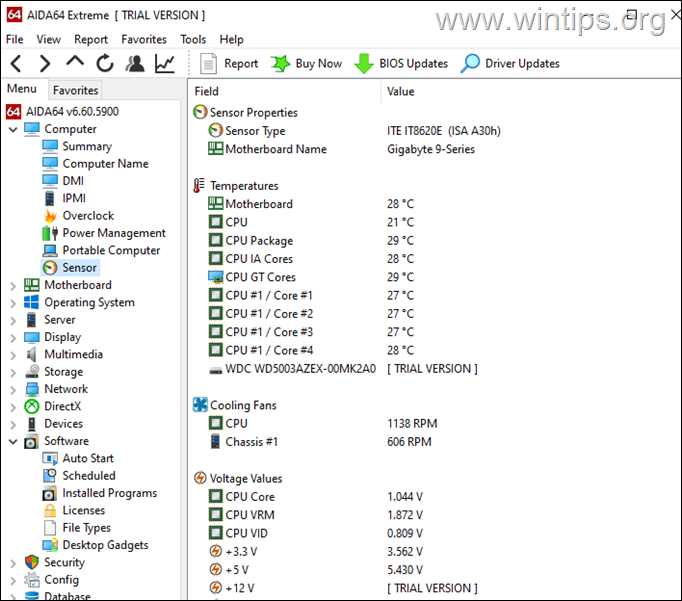
3. Prime95
Perangkat lunak ini adalah gagasan Goerge Woltman yang merupakan pendiri GIMPS - sebuah proyek komputasi terdistribusi yang melakukan penelitian tentang bilangan prima Mersenne. Prime95 menawarkan tes campuran yang juga dapat menguji RAM. Ini memberi pengguna wawasan untuk mengetahui sejauh mana mereka dapat melakukan overclocking pada komputer mereka. Alat ini juga dapat menguji berbagai cache data pada PC seperti L1, L2 dan L3.
Untuk mendapatkan yang terbaik dari Prime95, Anda diharuskan menjalankannya jika untuk jangka waktu 6 - 10 jam tanpa henti untuk mengetahui stabilitas CPU.
Dapatkan Prime95 di sini
Untuk menekankan CPU & RAM Anda dengan Prime95.
1. Unduh Prime95 sesuai dengan arsitektur Windows Anda (32 atau 64bit).
2. Ekstrak file ZIP yang diunduh, dan jalankan prime95.exe dari folder yang diekstrak.
3. Tekan tombol Hanya Pengujian Stres tombol.
Catatan: Untuk memulai tes Prime95 secara manual, buka Opsi > Tes Penyiksaan .
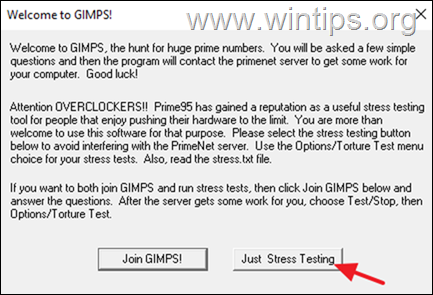
4. Pada Torture test options (Opsi tes penyiksaan), pilih salah satu opsi berikut ini sesuai dengan apa yang ingin Anda tekankan, lalu klik OK:
- FFT terkecil (menguji kas L1/L2, daya tinggi / penyembuhan / stres CPU) FFT kecil (menguji kas L1/L2/L3, daya maksimum / penyembuhan / stres CPU) FFT besar (menguji pengontrol memori dan RAM Blend (menguji semua CPU, kas & RAM)
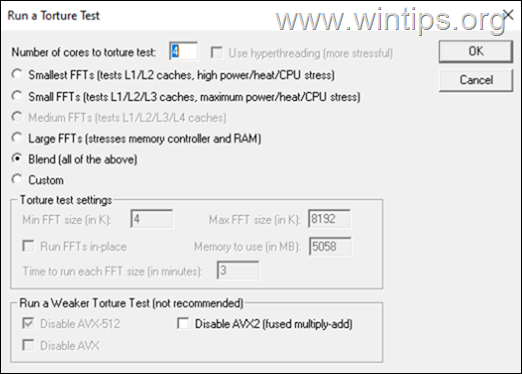
5. Sebuah thread pekerja akan terbuka untuk setiap CPU logis yang mengalami stress dengan informasi tentang stressing.
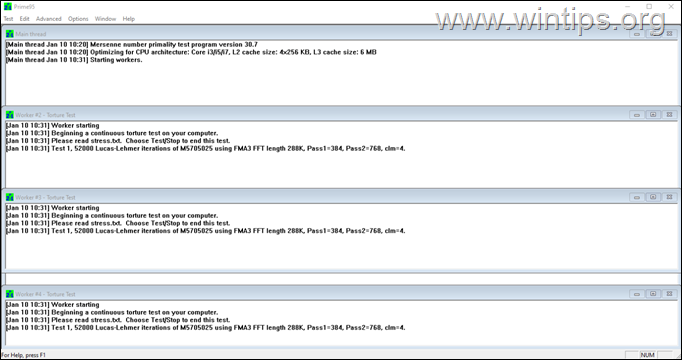
6. Selama stres, selalu lihat alat pemantauan perangkat keras untuk memantau suhu CPU dan menghentikan Prime95 (dari Tes klik menu Berhenti ), jika CPU menjadi cukup panas atau melebihi suhu maksimum yang ditetapkan oleh produsen.
4. CINEBENCH
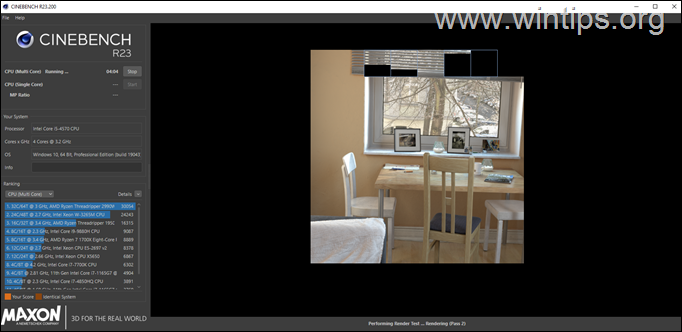
Alat pengujian stres CPU signifikan lainnya yang merupakan pemain utama di pasar adalah CineBench R23 yang bagus dalam melakukan benchmarking dan merender video. Cinebench adalah rangkaian pengujian lintas platform dunia nyata yang mengevaluasi kemampuan perangkat keras komputer Anda dan yang paling penting adalah gratis.
Cara Stress Test RAM untuk Mendiagnosis kesehatannya.
Mendiagnosis RAM adalah salah satu cara teraman untuk mengidentifikasi akar penyebab masalah komputer. Masalah dengan komputer yang crash, shutdown atau restart dengan blue screen of death (BSoD), biasanya disebabkan oleh RAM yang rusak. Di bawah ini kami menyebutkan beberapa alat stres RAM terbaik di luar sana.
Catatan:
1. Cara terbaik untuk menguji memori Anda adalah dengan memeriksanya terlebih dulu dalam pengaturan Default (SEBELUM mengatur memori ke pengaturan profil XMP).
2. Jika tes memori gagal dalam konfigurasi default, maka memori rusak dan Anda harus menggantinya. (jika Anda memiliki lebih dari satu DIMM, periksa satu per satu untuk menemukan yang rusak.
3. Jika tes memori gagal dalam pengaturan konfigurasi profil XMP, saya sarankan untuk mengatur ulang konfigurasi memori ke default.
1. MemTest86+
MemTest86 + adalah alat yang paling andal dan populer untuk stress testing RAM. Namun, alat ini tidak bekerja dengan antarmuka grafis Windows dan harus diunduh ke CD/DVD atau USB flash drive yang dapat di-boot.
Untuk Mendiagnosis Memori dengan MemTest86+
1. Dapatkan MemTest86+ (Unduh "Pre-Compiled Bootable ISO (.zip)"). *
2. Ekstrak file ZIP yang diunduh dan membakar file ISO yang terkandung ke CD/DVD.
Catatan: Jika Anda ingin membuat drive USB yang dapat di-boot dengan MemTest86+
1. Unduh " Penginstal otomatis untuk Kunci USB (Menangkan 7/8/10) ".
2. Ekstrak file ZIP yang diunduh dan lari " Memtest86+ USB Installer.exe " untuk membuat USB yang dapat di-boot.
3. Boot dari DVD (atau USB) dan alat akan secara otomatis mulai memeriksa RAM.
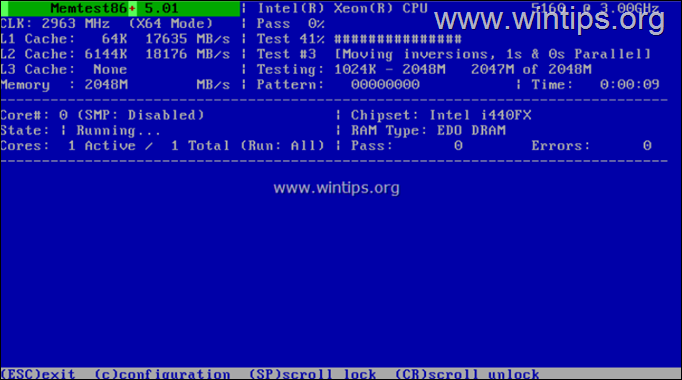
2. MemTest86
MemTest86 dari Passmark Software, menggunakan kode yang sama dengan MemTest86+ tetapi sering diupdate. MemTest86 melakukan booting dari USB flash drive dan menguji RAM di komputer Anda untuk mencari kesalahan menggunakan serangkaian algoritma dan pola pengujian yang komprehensif.
Ada edisi gratis, profesional dan self booting dari MemTest86 yang tersedia, tetapi MemTest86 Free Edition sudah cukup untuk mendiagnosa masalah pada memori anda.
Untuk menekankan RAM dengan MemTest86:
1. Dapatkan MemTest86 di sini.
2. Ekstrak file ZIP "memtest86-usb".
3. Pasang sebuah USB kosong drive pada PC Anda (>= kapasitas 512MB).
4. Luncurkan yang disertakan ImageUSB.exe aplikasi.
5. Klik tombol Tulis untuk menulis gambar ke drive USB.
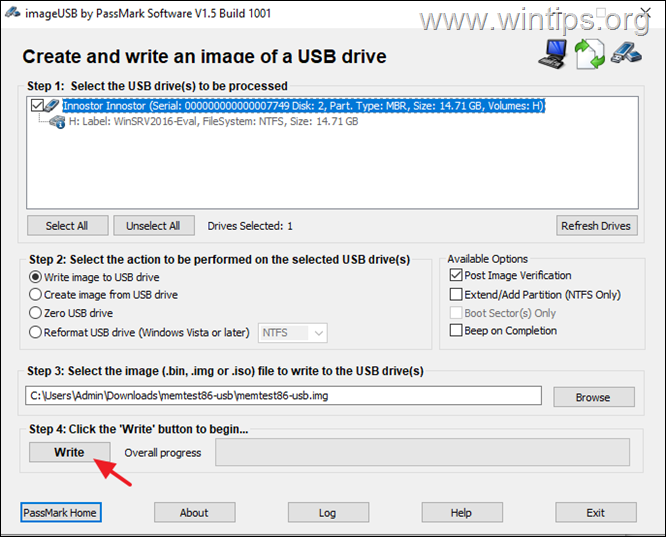
6. Setelah proses selesai, restart PC Anda dan boot dari drive USB. Alat ini akan secara otomatis mulai melakukan stress testing RAM.
3. Prime95
Seperti yang telah kami sebutkan di atas, Anda dapat melakukan stressing pada memori komputer Anda dengan Prime95 dengan memilih opsi "Large FFTs" pada opsi Torture Test. Prime95 adalah tool yang sangat baik dan dapat diandalkan untuk melakukan stressing pada memori komputer Anda setelah melakukan overclocking.

4. MemTest64
TechPowerUp's Memtest64 adalah utilitas ringan dan mandiri yang memungkinkan Anda untuk memeriksa memori sistem Anda untuk masalah di dalam lingkungan Windows, sesuatu yang tidak disediakan oleh MemTest86 & MemTest86+.
Perangkat lunak ini mudah dijalankan untuk pemula, jelas karena hanya dibutuhkan sebuah tombol untuk menguji stres memori PC.
Dapatkan MemTest64 di sini
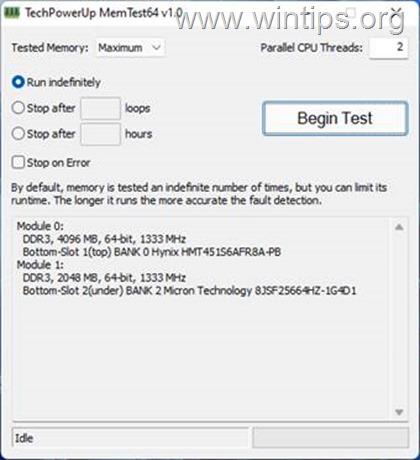
5. Uji Stres RAM Karhu.
Alat penekan memori lain yang dapat Anda coba adalah Karhus RAM Test, yang tidak gratis dan dihargai $ 10,99 untuk mendapatkan lisensinya.
Cara Menguji Stres GPU.
Inti dari stress testing GPU adalah untuk mengetahui batas kartu grafis. Pengguna PC yang melakukan tugas seperti desain grafis, rendering video, dan game yang intensif grafis disarankan untuk menguji GPU secara teratur untuk menentukan kekuatan pemrosesannya. Di bawah ini kami sebutkan beberapa alat stressing Kartu Grafis terbaik di luar sana.
1. 3Dmark
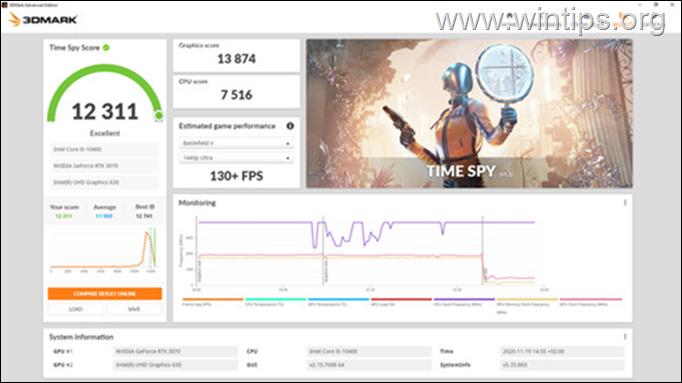
Sebagai seorang Gamer, Anda membutuhkan alat ini untuk membandingkan kinerja PC Anda dengan perangkat lain yang memiliki perangkat keras yang sama. 3Dmark telah ada selama lebih dari 2 dekade. Selain itu, alat ini memiliki berbagai fitur yang dapat menguji PC yang canggih dan komputer yang ringan.
Setiap skor di bawah nilai rata-rata merupakan indikasi bahwa sistem pendingin, konfigurasi PC, atau komponen perangkat keras rusak. 3DMark adalah utilitas yang juga dapat berguna sebelum dan sesudah overclocking PC. 3DMark terintegrasi dengan Steam dan dapat dibeli seharga $ 29,99 di toko, tetapi ada edisi dasar 3DMark yang gratis untuk digunakan.
Dapatkan 3DMark di sini
2. FurMark
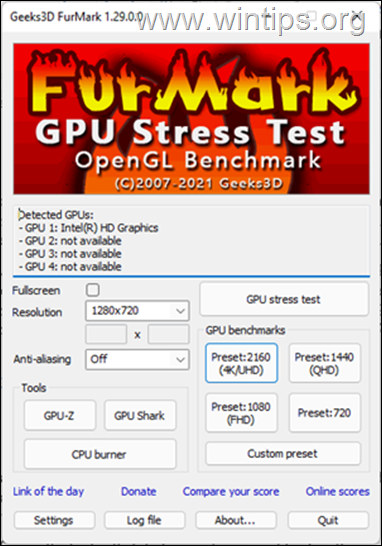
Furmark terutama dikembangkan untuk benchmarking. Namun, alat ini mampu menguji stres GPU untuk hasil terbaik. Antarmuka alat ini bisa jadi agak kuno, namun, masih bagus untuk tujuan yang dirancang untuk dicapai.
Kelemahan menggunakan alat ini adalah terlalu banyak beban kerja pada kartu grafis, jadi saya sarankan Anda tidak menjalankannya dalam waktu yang lama.
Dapatkan Furmark di sini
3 . alat Benchmark UNIGINE.
Pengujian stres GPU tidak lengkap jika kita tidak menyebutkan benchmark Unigine yang dapat digunakan secara efektif untuk menentukan stabilitas perangkat keras PC (CPU, GPU, catu daya, sistem pendingin) dalam kondisi yang sangat menegangkan, serta untuk overclocking.
- Artikel terkait: Sepuluh+ Tips untuk Menjaga Komputer Anda Tetap Cepat dan Sehat.
Semoga artikel ini bermanfaat. Beri tahu saya jika panduan ini telah membantu Anda dengan meninggalkan komentar tentang pengalaman Anda. Silakan sukai dan bagikan panduan ini untuk membantu orang lain.

Andy Davis
Blog administrator sistem tentang Windows





